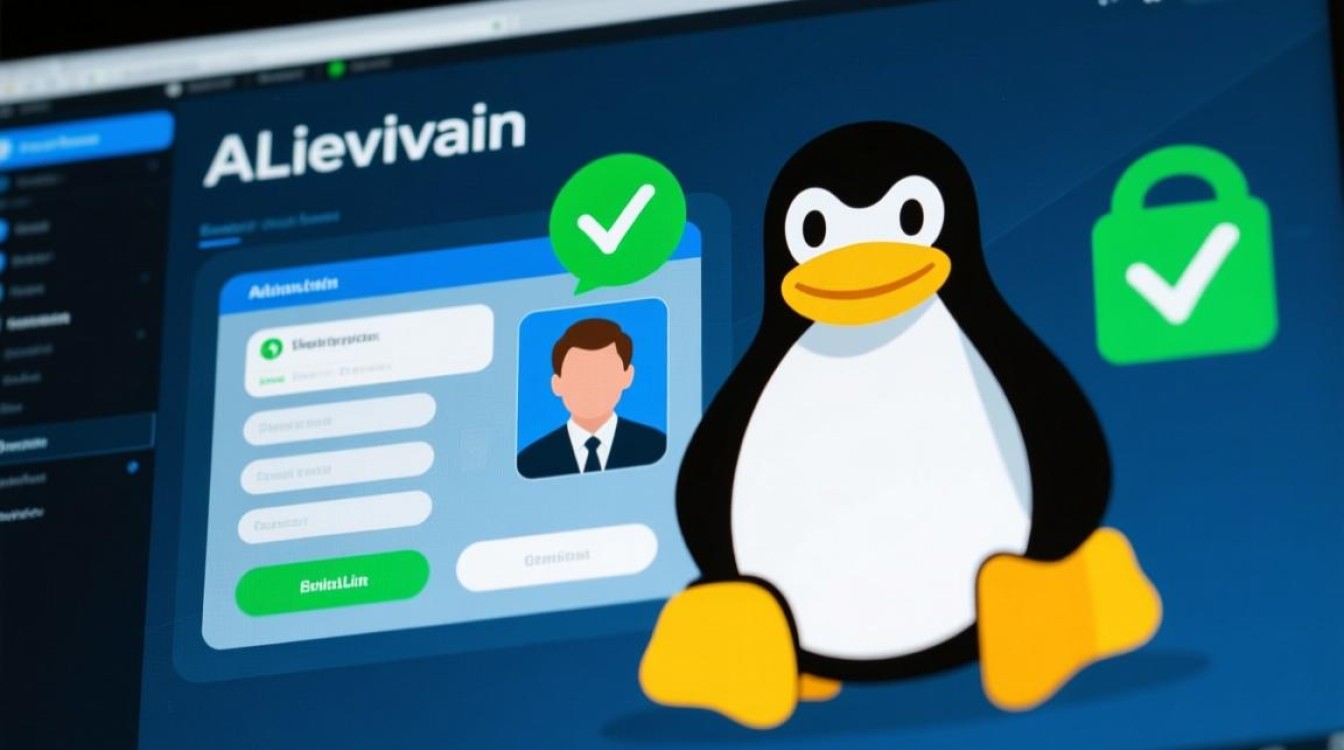vnc linux远程桌面
在现代IT管理中,远程桌面技术为系统管理员和开发者提供了高效便捷的操作方式,VNC(Virtual Network Computing)作为一种跨平台的远程桌面协议,允许用户通过网络远程控制Linux系统,实现图形化界面的交互操作,本文将详细介绍VNC在Linux环境下的配置、使用及优化方法,帮助读者快速搭建稳定的远程桌面环境。

VNC协议基础与Linux支持
VNC由AT&T开发,其核心是通过RFB(Remote Frame Buffer)协议传输屏幕像素和输入事件,在Linux系统中,VNC服务通常由VNC服务器软件(如TigerVNC、RealVNC或TightVNC)提供,而客户端则可通过VNC Viewer等工具连接,Linux发行版(如Ubuntu、CentOS)默认可能未安装VNC组件,需手动配置。
VNC的优势在于其跨平台性(支持Windows、macOS、Linux等)和低带宽适应性,适合网络条件不佳的环境,但需注意,默认VNC连接未加密,建议结合SSH隧道增强安全性。
安装与配置VNC服务器
以Ubuntu系统为例,安装TigerVNC的步骤如下:
sudo apt update sudo apt install tigervnc-standalone-server tigervnc-xorg-extension
安装后,需初始化VNC密码并创建配置文件:
vncpasswd
随后,编辑~/.vnc/xstartup文件,指定桌面环境(如GNOME或XFCE),使用XFCE的配置如下:

#!/bin/bash xrdb $HOME/.Xresources startxfce4 &
赋予执行权限后,启动VNC服务:
vncserver :1 -geometry 1920x1080 -depth 24
参数中1表示显示编号,-geometry设置分辨率,-depth为色彩深度。
客户端连接与使用
在客户端设备上,下载VNC Viewer(如RealVNC Viewer或TigerVNC Viewer),输入服务器的IP地址与显示编号(如168.1.100:1),输入预设密码即可连接,首次连接可能需要接受安全证书提示。
连接成功后,将显示Linux系统的图形界面,操作方式与本地桌面无异,支持文件传输、剪贴板共享等功能,但需确保VNC服务端配置启用。
安全性优化
默认VNC协议存在安全风险,建议通过以下方式增强安全性:

- SSH隧道加密:在客户端执行以下命令建立加密通道:
ssh -L 5901:localhost:5901 user@server_ip
再通过VNC Viewer连接
localhost:1,数据将经SSH加密传输。 - 防火墙配置:限制VNC端口(如5901)的访问权限,仅允许特定IP连接:
sudo ufw allow from trusted_ip to any port 5901
- 密码策略:使用强密码并定期更换,避免与系统密码相同。
常见问题与解决方案
- 连接黑屏:检查
~/.vnc/xstartup配置是否正确,确保桌面环境启动命令无误。 - 权限错误:确保VNC服务以用户身份运行,避免使用root账户直接启动。
- 性能优化:在低带宽环境下,降低分辨率或色彩深度(如
-depth 16),或使用压缩选项(如-compress tight)。
高级应用场景
VNC在Linux远程管理中具有广泛用途:
- 服务器维护:无需物理接触即可完成系统配置、软件安装等操作。
- 远程开发:开发人员通过VNC访问Linux开发环境,保持本地工具链的兼容性。
- 教学演示:教师通过VNC共享屏幕,实时指导学生操作Linux系统。
替代方案对比
虽然VNC功能强大,但部分场景可能更适合其他工具:
- X2Go:基于SSH的远程桌面协议,性能更优,适合高分辨率场景。
- RDP:Windows系统原生协议,可通过
xrdp在Linux上实现,但兼容性略逊于VNC。
VNC作为Linux远程桌面的经典解决方案,凭借其灵活性和跨平台特性,仍广泛应用于企业管理和个人开发场景,通过合理的配置与安全加固,用户可构建高效、稳定的远程工作环境,随着Wayland等新一代显示协议的普及,VNC可能需要适配新的技术架构,但其核心价值仍将在远程交互领域持续发挥重要作用。